2.3. Программы для просмотра и редактирования изображений. Цифровая фотография. Трюки и эффекты
2.3. Программы для просмотра и редактирования изображений. Цифровая фотография. Трюки и эффектыВикиЧтение
Цифровая фотография. Трюки и эффекты
Гурский Юрий Анатольевич
Содержание
2.3. Программы для просмотра и редактирования изображений
Программы для просмотра и редактирования изображений – важная составляющая в работе с камерой и цифровым фотоархивом. С их помощью вы сможете легко навести порядок на жестком диске, отбросить ненужное и отложить для дальнейшей обработки самые удачные фотографии.
Основная проблема, с которой сталкиваются владельцы цифровых камер, – хранение, обработка и просмотр фотографий. Лучшие из них хочется рассортировать по цифровым фотоальбомам и прокомментировать, переслать по электронной почте знакомым и родным, опубликовать в Интернете. Снимки накапливаются очень быстро: сначала десятки, а потом сотни изображений, которые хочется сберечь. Все они нуждаются в упорядоченном хранении. Эти проблемы, а также некоторые другие будут решены, как только вы установите на свой компьютер программу просмотра цифровых изображений.
Снимки накапливаются очень быстро: сначала десятки, а потом сотни изображений, которые хочется сберечь. Все они нуждаются в упорядоченном хранении. Эти проблемы, а также некоторые другие будут решены, как только вы установите на свой компьютер программу просмотра цифровых изображений.
Что же умеют программы просмотра и несложные графические редакторы? Очень и очень многое!
• В графическом редакторе можно увеличить или уменьшить снимок. Кстати, если пиксельные размеры изображения уменьшить на 10 %, то в большинстве случаев оно ничего не потеряет, а вот места будет занимать значительно меньше.
• Обрезав изображение и тем самым изменив его пропорции или сместив центр, можно исправить композицию кадра.
• Не беда, если держащая камеру рука дрогнула и горизонт перекосился, – снимок можно повернуть в любом направлении на желаемое количество градусов.
• Снимок получился нечетким? Можно увеличить контрастность. А если изображение из-за нехватки света слишком темное, можно добавить ему яркости.
• Цвета тоже можно редактировать, увеличивая или уменьшая насыщенность каждого из них.
• Набив руку, можно попробовать вырезать части фотографий и вставлять их в другие изображения.
• Графические эффекты позволяют «состарить» фотографию, придать ей вид живописного полотна, добавить текстуру. Снимок можно превратить в гравюру, «осветить» солнцем или луной, поэкспериментировать с насыщенностью цвета. С помощью фильтров можно размыть изображение, придав ему динамику, искривить и добавить отражение – все, что продиктуют вам фантазия и вкус.
Данный текст является ознакомительным фрагментом.
Открытие веб-документа для просмотра и редактирования
 Программа поддерживает работу с документами следующих типов: Html, CSS,
Программа поддерживает работу с документами следующих типов: Html, CSS,Открытие созданного ранее документа для просмотра и редактирования кода
Открытие созданного ранее документа для просмотра и редактирования кода Как мы уже отмечали ранее, возможности программы предусматривают не только создание новых, но и редактирование имеющихся веб-документов. Иначе говоря, вы можете забрать файл веб-страницы с
Область редактирования
Область редактирования Область редактирования создается парным тегом <TEXTAREA>:<TEXTAREA [ROWS=»<высота>»] [COLS=»<ширина>»] [WRAP=»off|soft|hard»] [TABINDEX=»<номер в порядке обхода>»] [ACCESSKEY=»<быстрая клавиша>»] [DISABLED] [READONLY] [AUTOFOCUS]><изначальное значение></TEXTAREA>Значение, которое
Область редактирования
Область редактирования Область редактирования создается парным тегом <TEXTAREA>:<TEXTAREA [ROWS=»<высота>»] [COLS=»<ширина>»] [WRAP=»off|soft|hard»] [TABINDEX=»<номер в порядке обхода>»] [ACCESSKEY=»<быстрая клавиша>»] [DISABLED] [READONLY] [AUTOFOCUS]><изначальное значение></TEXTAREA>Значение, которое
12.
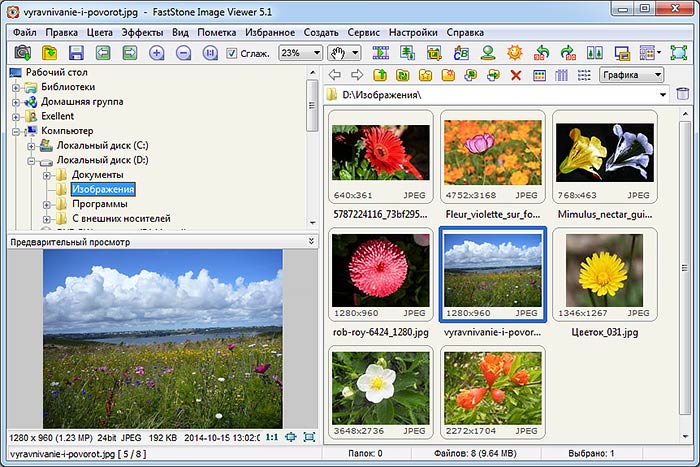 2. Программы для просмотра текстов в разных форматах
2. Программы для просмотра текстов в разных форматах12.2. Программы для просмотра текстов в разных форматах Где-то я читал, что в традициях UNIX было создавать отдельную команду для каждого элементарного действия. Это наблюдение хорошо иллюстрируется наличием в Linux целой совокупности отдельных программ для просмотра файлов.
4.6.2. Программы — просмотрщики изображений
4.6.2. Программы — просмотрщики изображений Следующая группа программ — это программы просмотра изображений: GQView, KView, KuickShow, ImageMagick, Electric Eyes (ее). Я предпочитаю программу GQView — она больше напоминает мне популярную программу ACDSee.GQViewGQView можно использовать вместе с
5.4. Программы для просмотра видео
5.4. Программы для просмотра видео
Обзор программКак вы знаете, видео может быть записано в форматах AVI, VCD, DVD, MPEG-1, MPEG-2, MPEG-4. Больше всего нас (во всяком случае меня) интересует самый распространенный формат — последний. Своей популярности формат MPEG-4 добился благодаря тому,
Больше всего нас (во всяком случае меня) интересует самый распространенный формат — последний. Своей популярности формат MPEG-4 добился благодаря тому,
Использование программы Microsoft Visio для просмотра и изменения схемы базы данных
Использование программы Microsoft Visio для просмотра и изменения схемы базы данных Помимо инструментов среды Visual Studio .NET, для создания, просмотра и изменения схем базы данных могут использоваться другие очень удобные средства. Программа Microsoft Visio обладает всеми необходимыми
Программы для просмотра видео
Программы для просмотра видео Начнем с программ, предназначенных для просмотра видео. В современных дистрибутивах, как правило, все содержится, и при щелчке на видеофайле запустится один из проигрывателей, который начнет его воспроизведение. Несмотря на обилие решений,
Программы для просмотра изображений
Программы для просмотра изображений
Под Linux существует множество программ для просмотра изображений во множестве форматов.
Глава 8. Использование инструментов редактирования изображений
Глава 8. Использование инструментов редактирования изображений После того как вы загрузили изображение с цифровой камеры, отсканировали любимую фотографию или просто открыли в Adobe Photoshop фото, загруженное с веб-сайта, можно начать создавать из него собственное
12.3. Другие программы для редактирования фотографий
12.3. Другие программы для редактирования фотографий Теперь несколько замечаний относительно редактирования фотографий. Прекрасно, что основные операции можно теперь выполнять средствами операционной системы и вам незачем покупать дополнительные программы. Но, сами
Другие программы для просмотра ТВ
Другие программы для просмотра ТВ
Кроме описанных утилит для просмотра ТВ на компьютере существуют и другие.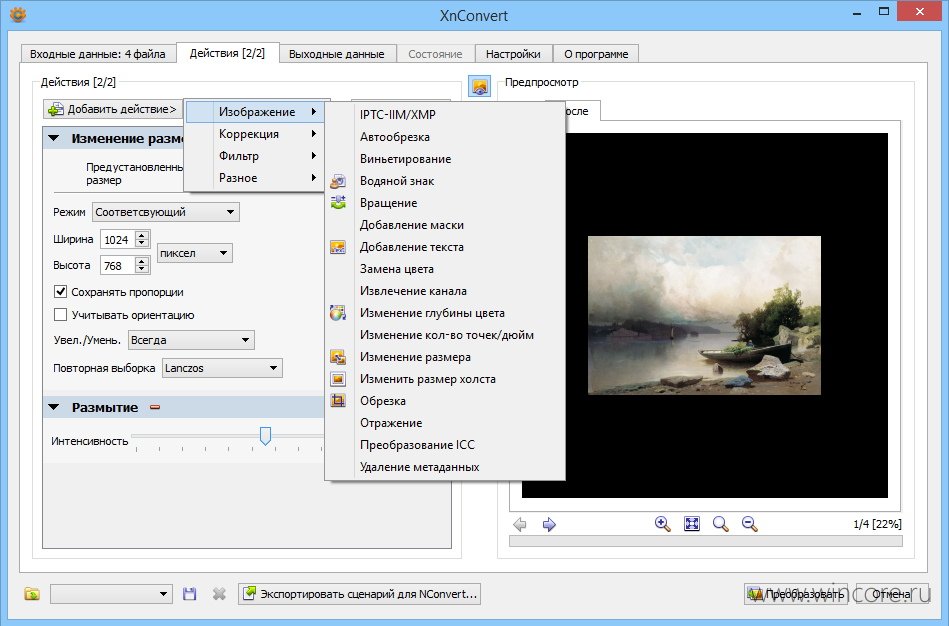 Будучи ограниченными объемом книги, не станем рассматривать каждую из программ подробно, но небольшое описание некоторых из них все-таки
Будучи ограниченными объемом книги, не станем рассматривать каждую из программ подробно, но небольшое описание некоторых из них все-таки
Другие программы для просмотра спутникового ТВ
Другие программы для просмотра спутникового ТВ Подробное изучение в предыдущих разделах описания трех программ для просмотра спутникового телевидения на компьютере не замыкает перечень подобных приложений. Существует много других продуктов, нашедших своих
Программы для просмотра
Программы для редактирования
Программы для редактирования
Для незначительной корректировки может быть достаточно возможностей программ, рассмотренных выше. Однако перед пользователем могут стоять более сложные задачи, например, фотомонтаж путем добавления спецэффектов и т. д. В этих случаях на
Однако перед пользователем могут стоять более сложные задачи, например, фотомонтаж путем добавления спецэффектов и т. д. В этих случаях на
Программы для просмотра изображений в Windows 7: обзор лучших
С наступлением эпохи цифровых фотографий количество последних в разы увеличилось. Теперь на жестких дисках, флешках и других накопителях лежат тысячи изображений, которые совсем не обязательно по старинке вклеивать в увесистые фотоальбомы. Заметно удобнее просматривать картинки прямо на персональном компьютере. Но для этого нам понадобится специальный софт.
В последней, десятой версии «Виндовс» с этим проблем никаких нет, потому как базовая утилита вполне справляется с поставленными задачами, плюс имеет расширенный функционал. Гораздо хуже дела обстоят пусть и у старенькой, но все же не теряющей популярность «семерки». Стандартная программа для просмотра изображений в Windows 7 уже не отвечает современным веяниям, и пользователи вынуждены искать ей замену. К тому же ведет она себя иногда очень странно и привередничает по поводу форматов или разрешения источника. У некоторых так и вовсе по каким-то причинам программа для просмотра изображений в Windows 7 не работает.
К тому же ведет она себя иногда очень странно и привередничает по поводу форматов или разрешения источника. У некоторых так и вовсе по каким-то причинам программа для просмотра изображений в Windows 7 не работает.
Всемирная паутина радует разнообразием софта такого плана, но далеко не каждая утилита достойно справляется с поставленными пользователем задачами, хотя обещает чуть ли не возможности «Фотошопа» и по весьма приемлемой стоимости.
Итак, представляем вашему вниманию список программ для просмотра изображений в Windows 7, где каждое приложение отличилось большим количеством лестных отзывов, а также своей эффективностью. Весь нижеописанный софт можно без особого труда найти на официальных сайтах разработчиков, так что проблем с тем, чтобы скачать продукт, быть не должно.
FastStone Image Viewer
Это абсолютно бесплатная программа для просмотра изображений в Windows 7 от известного разработчика, которого наверняка помнят по аналогичному продукту – ACDSee. Новое детище впитало в себя все самое лучшее от своего собрата, плюс может похвастаться новыми и интересными возможностями.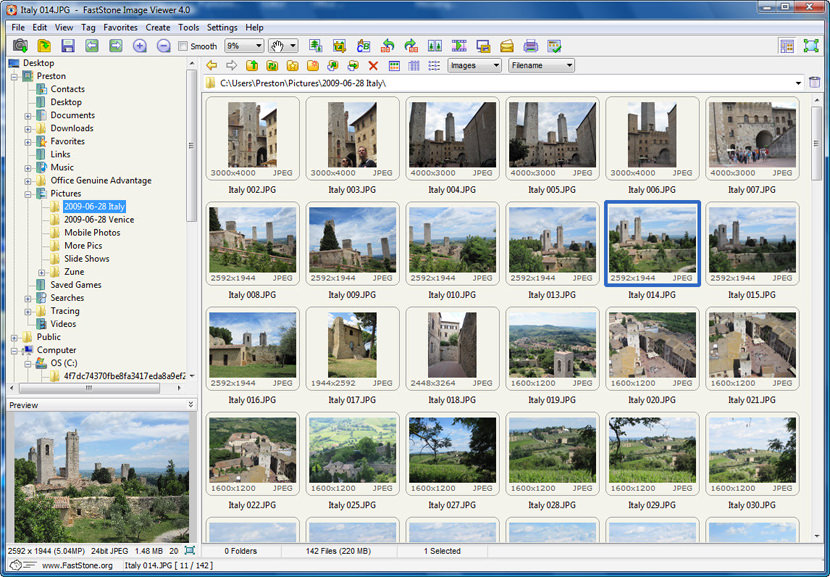
Интерфейс программы для просмотра изображений в Windows 7 прост и интуитивно понятен. Заблудится там очень сложно. К тому же весь необходимый инструментарий вынесен на главный экран и при необходимости скрывается.
Особенности программы
Несмотря на бесплатную лицензию распространения, утилита для просмотра изображений в Windows 7 предлагает солидный функциональный набор, который можно встретить в платных приложениях. Среди прочих можно отметить сравнение фото, обрезание, избавление от вездесущих «красных глаз», калибровку цветовой насыщенности, пакетную обработку и т. д.
Кроме того, программа для просмотра изображений в Windows 7 может предложить функцию слайд-шоу с сотней сопутствующих эффектов, а также привязку к ним аудиотреков. Приложение работает со всеми популярными форматами, в том числе и профессиональным RAW. В плюсы можно отнести нетребовательность утилиты к системным ресурсам и быструю работу интерфейса. Судя по отзывам, многие пользователи считают FastStone Image Viewer лучшей бесплатной программой для просмотра изображений в Windows 7.
Picasa
Эта программа привлекает многих в первую очередь тем, что она напрочь избавляет пользователей от хаоса в фотографиях. Утилита грамотно отсортирует все изображения по указанным параметрам: размеры, разрешение, качество, формат, название и т. д. Приложение не оставит без внимания не одну фотографию на вашем ПК и обязательно найдет ей место в библиотеке.
Также стоит отметить, что программа имеет весьма продвинутый функционал для редактирования изображений, где можно подрезать, повернуть, наложить какие-то эффекты или маски на оригинал. Есть и толковое слайд-шоу, которое можно настроить по своему усмотрению. Итоговые результаты можно сразу публиковать в социальные сети или отправлять по почте своим друзьям или коллегам по работе.
Особенности софта
Пользователи крайне лестно отзываются об этой программе и ее возможностях. Мало того что она распространяется совершенно бесплатно и имеет понятный интерфейс с грамотной локализацией, так еще и обладает приличным функционалом.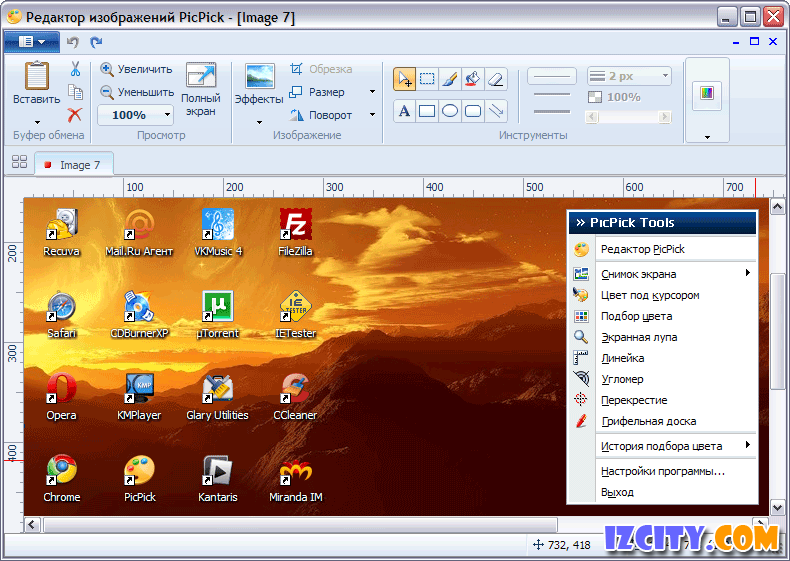
Некоторые пользователи сетуют на время от времени всплывающую рекламу, но от последней легко избавиться при помощи популярных блокировщиков вроде AdBlock или AdGuard. Так что этот минус некритичен.
Zoner Photo Studio
Это серьезный инструмент, который предназначен не только для просмотра изображений, но и для продвинутого редактирования. Так же как и в предыдущем случае, эта программа грамотно и с должной дотошностью изучит все параметры ваших фото и организует их на ваше усмотрение. Причем сделает это в пару кликов.
Интерфейс приложения прост и понятен, поэтому с ним совладает пользователь любого уровня. К тому же в меню можно вызвать местного мастера-помощника, который объяснит, покажет и разберет весь основной инструментарий.
Сам интерфейс представляет собой четыре основные вкладки: «Менеджер», «Просмотр», «Редактор» и «Импорт». Функциональность редактора на вполне приличном уровне. Кроме простых вещей, таких как обрезать, повернуть и затемнить/осветлить, он может накладывать эффекты, вырезать отдельные части изображения, наполнять цветом выделенные участки и т.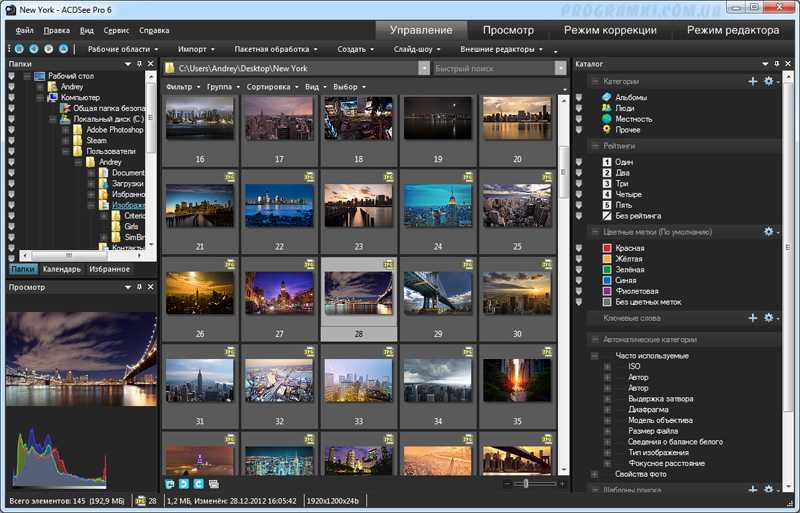 п. Разнообразия кистей при работе, конечно, иногда не хватает, но это был бы уже совершенно другой уровень. Одним словом, тот же «Фотошоп», только в миниатюре.
п. Разнообразия кистей при работе, конечно, иногда не хватает, но это был бы уже совершенно другой уровень. Одним словом, тот же «Фотошоп», только в миниатюре.
Особенности утилиты
Несмотря на внушительные возможности, программа совершенно нетребовательна к системным ресурсам. Приложение будет стабильно и довольно шустро работать даже на старых компьютерах с небольшим количеством оперативной памяти и с заезженными винчестерами.
Пользователи очень тепло отзываются об этой программе и ее возможностях. Она хороша практически во всем и во многом заменяет не только стандартную утилиту для просмотра изображений, но и специализированные графические редакторы среднего уровня. Также порадовало и наличие грамотной русскоязычной локализации, что заметно упрощает работу с приложением.
Такие шикарные возможности просто не могут быть бесплатными, поэтому программа распространяется по платной лицензии. Разработчик предусмотрел ознакомительный 30-дневный период, на время которого функционал практически не ограничен.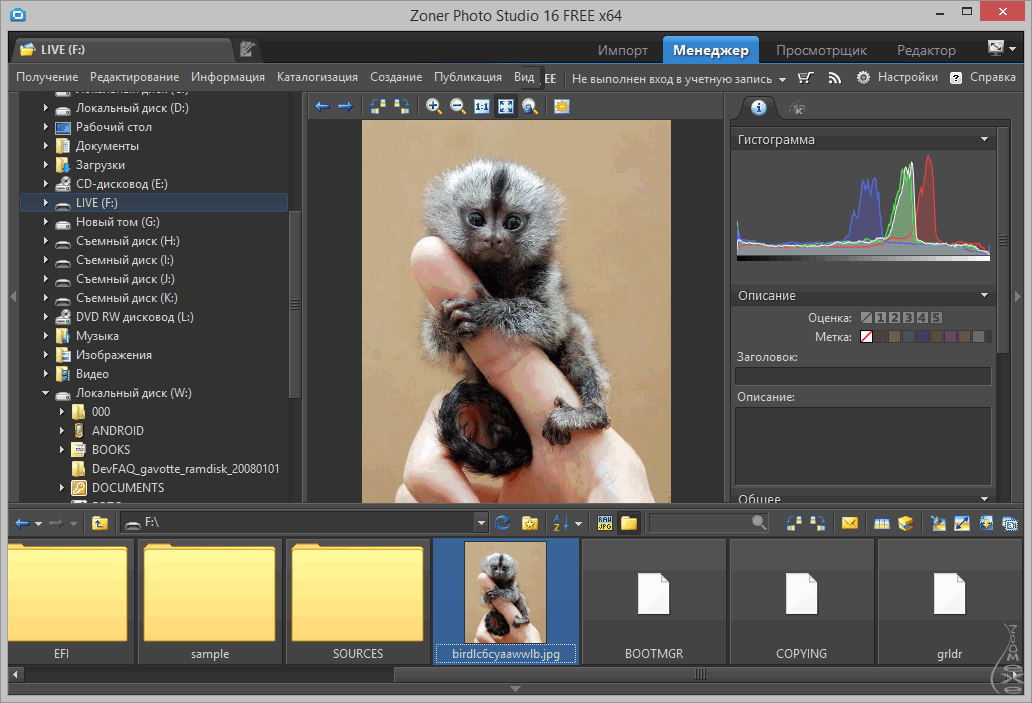 После истечения этого срока приложение придется либо купить, либо удалить. Но продвинутые пользователи практически единодушно считают, что программа целиком и полностью отрабатывает вложенные в нее средства.
После истечения этого срока приложение придется либо купить, либо удалить. Но продвинутые пользователи практически единодушно считают, что программа целиком и полностью отрабатывает вложенные в нее средства.
GIMP — программа обработки изображений GNU
GNU IMAGE ПРОГРАММА МАНИПУЛЯЦИИ СКАЧАТЬ 2.10.32 ПРИМЕЧАНИЯ К ВЕРСИИ
Бесплатный редактор изображений с открытым исходным кодом
Это официальный сайт программы обработки изображений GNU. (ГИМП).
GIMP — кроссплатформенный редактор изображений, доступный для GNU/Linux,
macOS, Windows и другие операционные системы. это
свободно
программное обеспечение, вы можете изменить его
исходный код
и распространять
ваши изменения.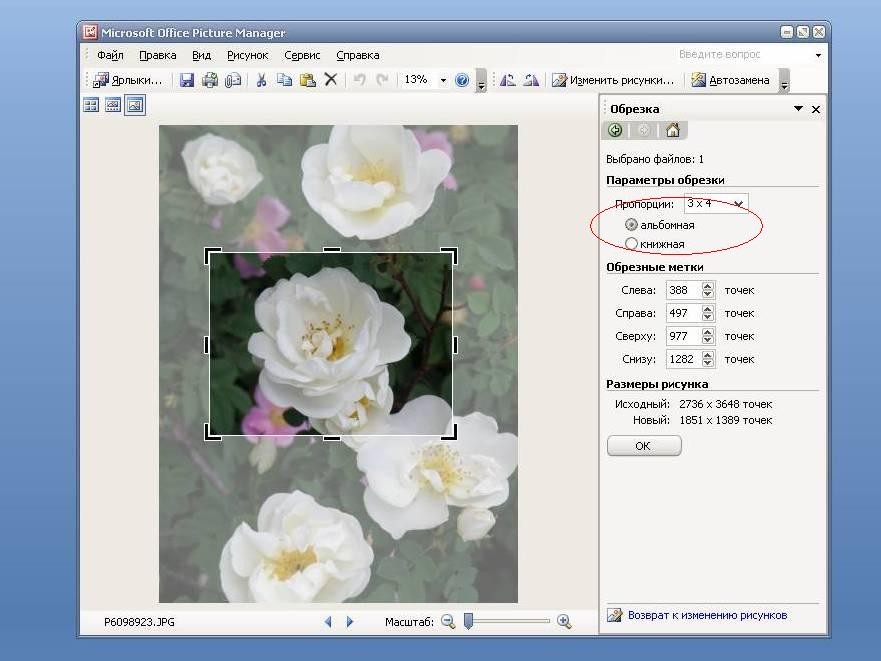
Являетесь ли вы графическим дизайнером, фотографом, иллюстратором или ученый, GIMP предоставляет вам сложные инструменты для получения работы Выполнено. Вы можете еще больше повысить свою производительность с помощью GIMP благодаря множество вариантов настройки и сторонние плагины.
Конференция «GIMP и ZeMarmot» в Вандевр-ле-Нанси (Франция) 28.10.2022
Возрождение веб-сайта разработчика GIMP 2022-10-16
Версия для разработчиков: GIMP 2.99.12 Выпущен 27.08.2022
GIMP 2.10.32 в Магазине Microsoft! 2022-06-18
Подробнее Новости »
Высококачественная обработка фотографий
GIMP предоставляет инструменты, необходимые для высококачественной обработки изображений. От ретуши до реставрации и творческих композиций единственным ограничением является ваше воображение.
От ретуши до реставрации и творческих композиций единственным ограничением является ваше воображение.
Оригинальное произведение искусства
GIMP дает художникам возможность и гибкость превращать изображения в действительно уникальные творения.
Элементы графического дизайна
GIMP используется для создания иконок, элементы графического дизайна и изображения для компонентов пользовательского интерфейса и макетов.
Алгоритмы программирования
GIMP — это высококачественный фреймворк для обработки изображений по сценарию. с многоязычной поддержкой, такой как C, C++, Perl, Python, Scheme и другие!
Ключевой компонент рабочего процесса настольной публикации
GIMP предоставляет первоклассные функции управления цветом. обеспечить высокую точность цветопередачи в цифровом
и печатных СМИ. Лучше всего использовать в рабочих процессах
включая другое бесплатное программное обеспечение, такое как
Скрибус,
Инкскейп,
и SwatchBooker.
обеспечить высокую точность цветопередачи в цифровом
и печатных СМИ. Лучше всего использовать в рабочих процессах
включая другое бесплатное программное обеспечение, такое как
Скрибус,
Инкскейп,
и SwatchBooker.
Скрибус
Инкскейп
SwatchBooker
Расширяемость и гибкость
GIMP обеспечивает расширяемость за счет интеграции со многими языками программирования, включая Scheme, Python, Perl, и более.
Результатом является высокий уровень настройки, как показано большим количеством скриптов и плагинов, созданных сообществом.
Высококачественная обработка фотографий фоновое изображение от Пэта Дэвида (cba)
Original Artwork Creation фоновое изображение Дэвида Ревоя (cb)
Элементы графического дизайна background image by Оллин Бохан (ЦБ)
Редактирование изображений 101: Программное обеспечение для редактирования изображений
Урок 2: Программное обеспечение для редактирования изображений
/en/imageediting101/getting-start-with-image-editing/content/
Введение
Хотя существует множество приложений, которые можно использовать для редактирования изображений на компьютере или мобильном устройстве, программное обеспечение, которое вы используете, будет во многом зависеть от ваших потребностей. Некоторые приложения позволяют вносить лишь несколько основных изменений, в то время как другие предоставляют доступ к расширенным и мощным инструментам. Мы рассмотрим некоторые из самых популярных программ для редактирования изображений, доступных на сегодняшний день, в том числе бесплатно и платно опции.
Некоторые приложения позволяют вносить лишь несколько основных изменений, в то время как другие предоставляют доступ к расширенным и мощным инструментам. Мы рассмотрим некоторые из самых популярных программ для редактирования изображений, доступных на сегодняшний день, в том числе бесплатно и платно опции.
Базовое программное обеспечение для редактирования изображений
Если вам просто нужно внести простые корректировки в изображение, например, обрезку , изменение размера или вращение , вам доступно множество бесплатных приложений. Сюда входит встроенное программное обеспечение на вашем устройстве, а также некоторое стороннее программное обеспечение .
Встроенное программное обеспечение
Большинство компьютеров и мобильных устройств поставляются с базовыми программами редактирования изображений. Ознакомьтесь со списком ниже, чтобы узнать больше об инструментах на вашем устройстве:
- Windows : Почти на каждом компьютере с Windows установлена программа Microsoft Paint.
 Возможно, вы уже знаете, что Paint — это простое приложение для рисования, но его также можно использовать для базовой настройки изображения. Другой вариант — Microsoft Photos, бесплатное приложение, которое включает в себя более продвинутые инструменты редактирования и позволяет легко упорядочивать фотографии.
Возможно, вы уже знаете, что Paint — это простое приложение для рисования, но его также можно использовать для базовой настройки изображения. Другой вариант — Microsoft Photos, бесплатное приложение, которое включает в себя более продвинутые инструменты редактирования и позволяет легко упорядочивать фотографии. - macOS : все компьютеры Mac включают предварительную версию. Хотя эта программа в основном используется для просмотра изображений и файлов PDF, она также включает в себя несколько основных инструментов редактирования. Новые компьютеры Mac также поставляются с предустановленной программой Apple Photos, которую можно использовать для упорядочивания и редактирования фотографий.
- iOS : фотографии, сделанные на iPhone или iPad, появятся в приложении Photos . Отсюда вы можете внести несколько основных корректировок в любое изображение.
- Android : фотографии, сделанные на большинстве современных устройств Android, можно настроить в приложении Google Photos или в приложении Gallery .

Стороннее программное обеспечение
Существует множество сторонних приложений для редактирования изображений, которые вы можете использовать на своем компьютере или мобильном устройстве. Одни бесплатные, другие платные. Одним из примеров является Pixlr, бесплатный редактор, который запускается в вашем веб-браузере. Для быстрого редактирования у Pixlr есть базовая версия под названием Pixlr X, которая также доступна в виде мобильного приложения. В этом руководстве мы будем использовать Pixlr X для демонстрации различных задач редактирования.
Если у вас есть смартфон или планшет , существует множество бесплатных приложений , которые вы можете использовать для редактирования изображений, включая Instagram, VSCO и Photoshop Express. В большинстве мобильных приложений не так много функций, как в настольных приложениях, но они позволяют легко вносить базовые изменения на ходу.
Редактирование изображений с помощью Microsoft Office
Хотя вы можете этого не осознавать, некоторые программы из пакета Microsoft Office , например Word , PowerPoint и Publisher — включают инструменты редактирования изображений.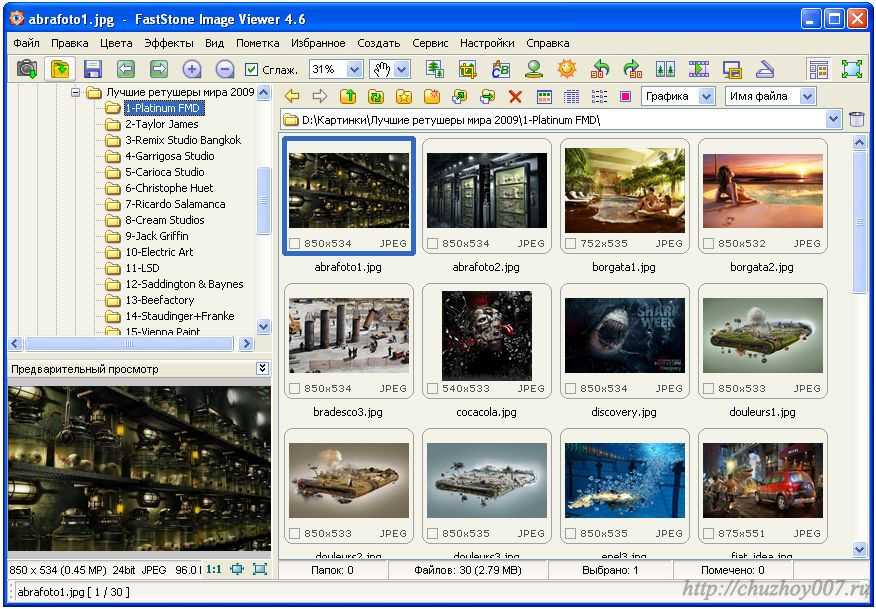 Эти инструменты будут особенно полезны, если вы хотите внести простые изменения в изображение в документе или презентации.
Эти инструменты будут особенно полезны, если вы хотите внести простые изменения в изображение в документе или презентации.
Вы можете просмотреть эти уроки из наших руководств, чтобы узнать больше о редактировании изображений с помощью Microsoft Office.
- Word: форматирование рисунков
- PowerPoint: форматирование рисунков
- Publisher: работа с рисунками
Расширенное программное обеспечение для редактирования изображений
Если вам нужны дополнительные инструменты для редактирования , вы можете использовать расширенное приложение для редактирования изображений. Вы можете узнать больше о некоторых из самых популярных ниже, но имейте в виду, что это лишь некоторые из многих доступных вариантов.
Adobe Photoshop
Даже если вы никогда не занимались редактированием изображений, возможно, вы слышали об Adobe Photoshop. Photoshop — чрезвычайно мощное приложение, доступное как для устройств Windows, так и для Mac, которым пользуются многие профессиональные фотографы и дизайнеры. это тоже очень дорогой , поэтому, если вам не нужно профессионально редактировать фотографии, вы можете рассмотреть возможность получения одного из более доступных (или бесплатных) вариантов ниже.
это тоже очень дорогой , поэтому, если вам не нужно профессионально редактировать фотографии, вы можете рассмотреть возможность получения одного из более доступных (или бесплатных) вариантов ниже.
Photoshop Elements
Photoshop Elements можно представить как Photoshop Light . Он дает вам доступ к некоторым из самых популярных функций полной версии Photoshop, но обычно стоит менее 100 долларов. Хотя некоторые продвинутые пользователи Photoshop могут быть разочарованы его ограничениями, Photoshop Elements — хороший вариант для начинающих и опытных пользователей.
Pixelmator
Хотя Pixelmator Pro доступен только для Mac, он включает в себя множество расширенных функций Photoshop и обычно стоит менее 50 долларов.
GIMP
Разработанный как альтернатива Photoshop с открытым исходным кодом, GIMP бесплатен. Хотя это мощное приложение, вы можете найти интерфейс запутанным и сложным в использовании, если вы не знакомы с другим программным обеспечением для редактирования изображений.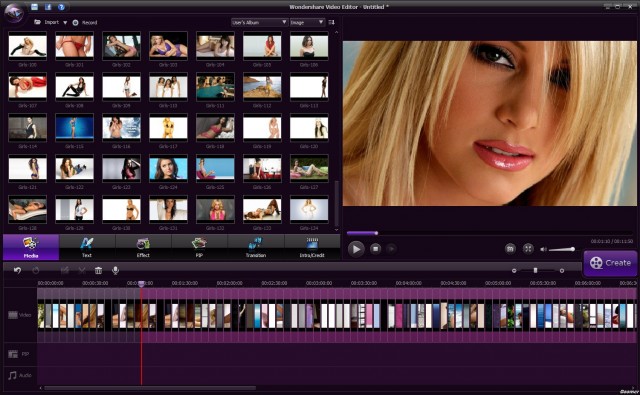
 Возможно, вы уже знаете, что Paint — это простое приложение для рисования, но его также можно использовать для базовой настройки изображения. Другой вариант — Microsoft Photos, бесплатное приложение, которое включает в себя более продвинутые инструменты редактирования и позволяет легко упорядочивать фотографии.
Возможно, вы уже знаете, что Paint — это простое приложение для рисования, но его также можно использовать для базовой настройки изображения. Другой вариант — Microsoft Photos, бесплатное приложение, которое включает в себя более продвинутые инструменты редактирования и позволяет легко упорядочивать фотографии.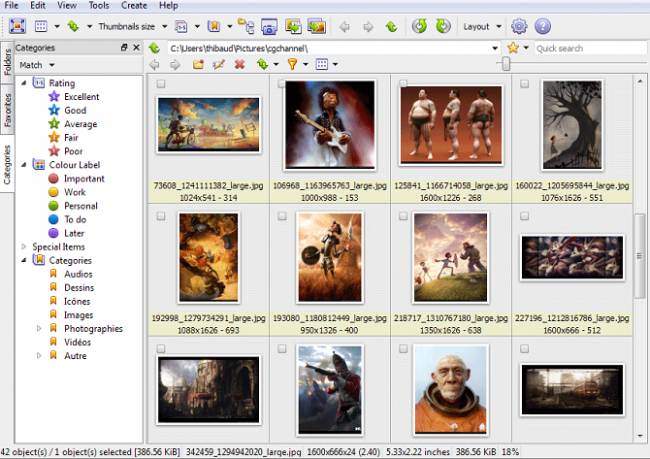
Ваш комментарий будет первым